- Auteur Jason Gerald [email protected].
- Public 2023-12-16 11:29.
- Laatst gewijzigd 2025-01-23 12:42.
Deze wikiHow leert je hoe je een kopie kunt downloaden van een map of bestand dat je hebt opgeslagen in je Google Drive-back-up, met behulp van de webbrowser van je computer.
Stap
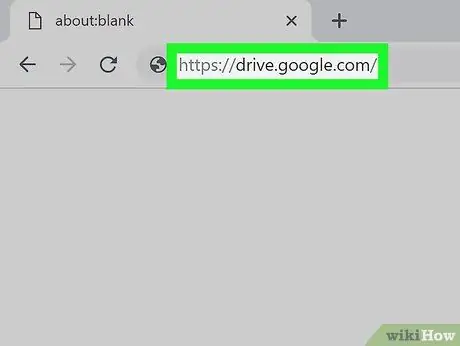
Stap 1. Bezoek Google Drive via een webbrowser
Typ https://drive.google.com/drive in het adresveld en druk vervolgens op Enter of Return op uw toetsenbord.
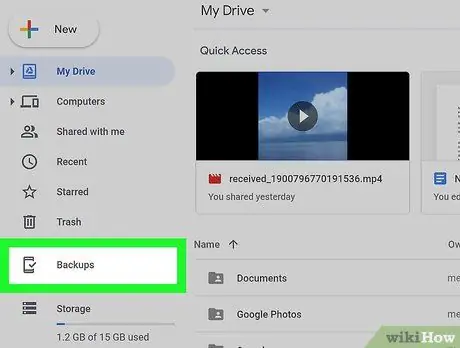
Stap 2. Klik op Back-ups in het linkermenu
Je vindt het linksonder in het menu, onder Afval en Opslag.
- Als uw account geen back-up en synchronisatie heeft, wordt deze optie hier niet weergegeven.
- Om computerback-ups te zoeken, moet u op het pictogram klikken Computers in het menu aan de linkerkant en selecteer vervolgens de gewenste computerback-up.
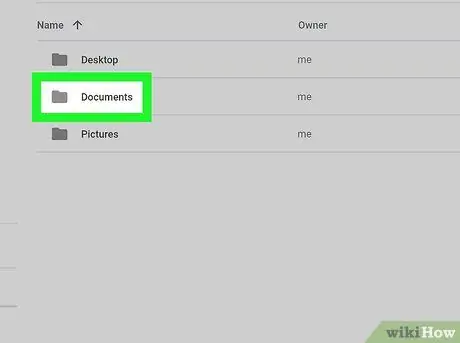
Stap 3. Klik met de rechtermuisknop op de back-upmap die u wilt downloaden
Deze pagina toont een lijst met alle back-upmappen. Klik met de rechtermuisknop op de gewenste map om verschillende opties in het vervolgkeuzemenu weer te geven.
U kunt meerdere bestanden selecteren als u ze allemaal tegelijk wilt downloaden. Houd Cmd (Mac) of Ctrl (Windows) ingedrukt en selecteer vervolgens alle bestanden die u wilt downloaden in de lijst
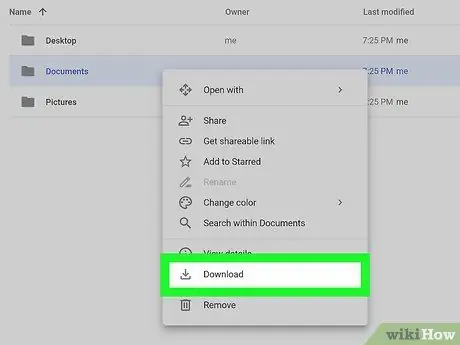
Stap 4. Klik op Downloaden in het rechtsklikmenu
De geselecteerde back-upmap wordt gecomprimeerd als een ZIP en gedownload naar uw computer.






